

Por Gina Barrow, Última atualização: January 8, 2023
“Meu WhatsApp não está mais me enviando notificações, preciso saber como corrigir as notificações do WhatsApp não funcionam no iPhone?”
Pode ser bastante incomum que um aplicativo pare de enviar notificações quando elas deveriam funcionar perfeitamente. No entanto, há casos em que aplicativos como o WhatsApp podem ter problemas técnicos.
Um dos problemas mais comuns que os usuários podem enfrentar é a notificação em que eles não estão enviando ou exibindo na tela do telefone. Ainda bem que esse problema é resolvido de várias maneiras e tudo o que você precisa é seguir cuidadosamente qualquer uma dessas 7 soluções poderosas.
Solução 1. Verifique as configurações de notificação no seu iPhoneSolução 2. Certifique-se de que sua conexão com a Internet esteja estávelSolução 3. Permita que o WhatsApp tenha acesso a todas as permissõesSolução 4. Desligue o modo de baixo consumoSolução 5. Saia do WhatsApp Web e de outros dispositivosSolução 6. Atualize o WhatsApp e iOSSolução 7. Redefinir as configurações de fábricaCoisas a considerar:
Por padrão, todos os aplicativos enviam notificações pop-up para atualizá-lo com as últimas novidades. Você pode desativar as notificações manualmente se não gostar de receber notificações. A maioria das pessoas normalmente mantém a notificação ativada, quando seu Notificações do WhatsApp não aparecem, às vezes é porque você pode desativá-lo acidentalmente.
Portanto, antes de culpar o aplicativo, verifique se não desativou as configurações de notificação no seu iPhone.
Você também pode verificar a notificação no aplicativo e verificar se ela está ativada. Outra maneira é verificar se as configurações do WhatsApp estão alinhadas com o seu telefone.
Verifique se Mostrar Notificações está habilitado para Notificações de Mensagem e Grupo.
Sua conexão com a Internet também afeta a maneira como você recebe as notificações do seu aplicativo. Frequentemente, você recebe essas notificações instantaneamente quando tem uma internet excelente, caso contrário, acaba recebendo-as com atraso por causa da conexão.
Se você ativou as configurações de notificação conforme recomendado na primeira solução, o WhatsApp envia notificações automaticamente, no entanto, se você ainda não as receber notificações pop-up no WhatsApp, podem ser interrupções na Internet.

Então o que você precisa fazer é verificar se você tem uma conexão de dados móvel ou Wi-Fi estável. Tente fazer o seguinte:
Se isso não te ajudou, aqui estão mais alguns truques para corrigir problemas de conexão Wi-Fi para WhatsApp.
Alguns podem encontrar seus Notificação do WhatsApp não aparece na barra de status, ou nem mesmo aparecendo no tela inicial, e às vezes mensagens só aparece quando você abre o aplicativo. A maior parte dessa situação é causada por permissões do sistema. Então, siga os passos abaixo e veja se ajuda.
Espremer o que resta de sua bateria para prolongar sua vida útil tem algumas vantagens. Você pode ligar o Modo de baixo consumo para ganhar mais alguns minutos, mas isso forçará seu iPhone a limitar sua funcionalidade.
No modo de baixo consumo de energia, seu dispositivo faz todo o possível para economizar energia, como:
No caso das notificações do WhatsApp, o Low Power Mode basicamente significa que você não receberá nenhuma notificação porque seu telefone parou tudo desnecessário. A solução para corrigir notificações do WhatsApp não funcionando nesta situação é muito simples. Desative o modo de baixo consumo de energia, para fazer isso você precisa ir para Configurações e, em seguida, toque em Bateria, abaixo você pode ver Modo de baixo consumo, ative a barra para desativar esse recurso.
Você está usando o WhatsApp em outros dispositivos, como seu computador, além do seu iPhone? Esta pode ser a razão pela qual você está não receber nenhuma notificação do WhatsApp porque você está usando o WhatsApp Web no computador.
Você pode sair do WhatsApp Web seguindo estas etapas:
Verifique se o problema já foi resolvido.
Um caminho em como corrigir as notificações do WhatsApp não funcionam é atualizar o próprio aplicativo e o iOS. Você já reparou que toda vez que há uma nova atualização em um aplicativo, ele começa a agir de forma diferente? Ele fica mais lento e às vezes não está fazendo seu melhor desempenho.
Na maioria das vezes, quando um aplicativo está desatualizado, ele força o fechamento. O que você pode fazer para manter o aplicativo funcionando da melhor maneira possível é atualizá-lo quando houver uma nova versão lançada.
Depois de ter atualizou seu WhatsApp, você também pode verificar se o seu iOS lançou recentemente uma nova atualização.
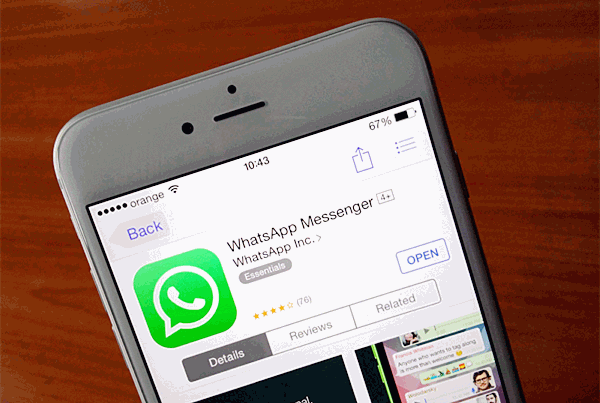
Se houver uma atualização disponível, toque no download e instale e conecte seu dispositivo ao carregador. Caso contrário, certifique-se de ter bateria suficiente para manter o telefone funcionando durante a atualização.
A atualização deve corrigir todos os problemas menores que você estava enfrentando com a versão mais antiga. Tente pedir ao seu amigo para lhe enviar um WhatsApp para verificar se as notificações estão funcionando agora.
Se você já tentou todas as seis soluções acima, mas seu problema continua sem solução, pode ser um problema com a conexão. Isso significa que você provavelmente está enfrentando uma situação muito irritante que requer uma redefinição de fábrica. A razão pela qual você precisa redefinir seu telefone é a seguinte.
O WhatsApp no iPhone é controlado inteiramente por Serviço de notificação por push da Apple (APNS), isso significa que sua entrega de notificação também é controlada pelo APN. Veja bem, se seu amigo enviar uma mensagem do WhatsApp quando você estiver offline, essa mensagem será encaminhada para o APN e enviada para o seu telefone.
Portanto, se houver algum problema com a maneira como sua notificação chega ao iPhone, infelizmente, o WhatsApp não tem como corrigir problemas com essa configuração.
Pode parecer que o problema está no WhatsApp, mas o iPhone está funcionando de maneira diferente e não há como corrigi-lo, a menos que você execute uma redefinição de fábrica. Se você não sabe como redefina seu iPhone para as configurações de fábrica, clique aqui, se você achar que alguns de seus dados desapareceram após a redefinição de fábrica, aqui estão algumas soluções sólidas de recuperação de dados. Contudo, faça backup de alguns de seus dados importantes é sempre recomendado.
Se a notificação do WhatsApp for muito importante para você, execute uma redefinição de fábrica para que funcione. Portanto, antes de apagar seu conteúdo, certifique-se de ter criado um backup de todos os seus dados, caso contrário, você poderá perder todos eles.
Para o seu WhatsApp, instalando Transferência de WhatsApp FoneDog irá ajudá-lo a salvar seus dados importantes, como mensagens, fotos, vídeos, anexos e clipes de voz do seu iPhone e iPad para o seu computador. Isso é ideal quando você deseja fazer backup do seu WhatsApp para evitar a perda de dados e restaurá-los seletivamente a qualquer momento.
Download grátisDownload grátis
Para utilizar o Transferência de WhatsApp FoneDog, siga estes:

Agora que você criou seu backup do WhatsApp, pode executar uma redefinição de fábrica no iPhone.
Se você precisar restaurar seu backup do WhatsApp, basta abrir o programa novamente e desta vez selecionar Restaurar. Encontre o backup mais recente que você fez e clique em Restaurar no dispositivo. Aguarde a conclusão do processo. Você pode escolher seletivamente que tipo de arquivos você precisa restaurar no iPhone.
Se você precisar das etapas para redefinir seu iPhone de fábrica, verifique estas:
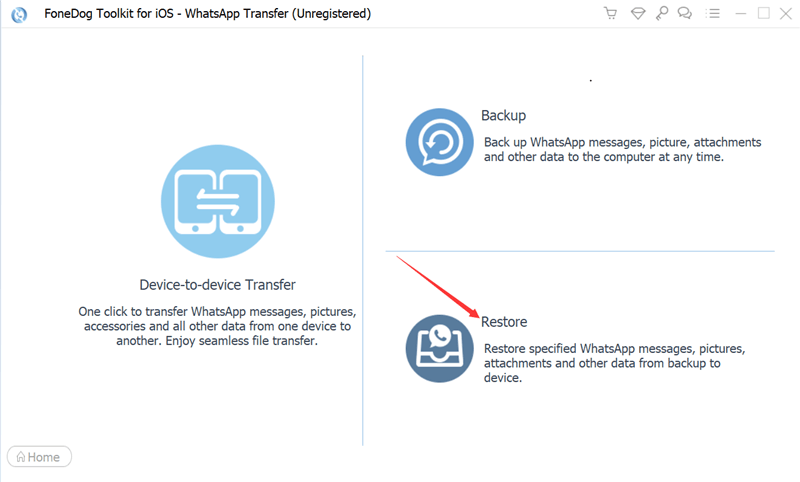
Depois de fazer a redefinição de fábrica, você pode configurar seu iPhone como queria. Você pode restaurar seu backup, se necessário.
Conclusão
Como corrigir as notificações do WhatsApp Que é não está funcionando pode parecer um problema simples, mas é uma grande preocupação quando suas notificações não chegam depois de executar essas soluções mencionadas. Isso pode ser causado por sua conexão com a Internet ou pela verificação de suas configurações de notificação.
Ao contrário de outros sistemas operacionais, o iPhone usa o Push Notification Service ou APNS da Apple, que gerencia a maneira como você recebe todas as suas notificações. Mais ainda, este APNS entregará sua notificação de todos os aplicativos instalados no iPhone.
Portanto, se as notificações do aplicativo falharem, talvez o APNS tenha algo a ver com isso. Fazer uma redefinição de fábrica corrigirá o problema, mas você deve garantir que criou os backups necessários.
Um dos backups mais seguros é Transferência de WhatsApp FoneDog que você pode utilizar para salvar mensagens importantes do WhatsApp, anexos e muito mais.
As pessoas também leramComo fazer a redefinição de fábrica do iPhone sem senha [Guia 2021]Transferência de bate-papo do WhatsApp: movendo dados entre dispositivos
Deixe um comentário
Comentário
Transferência do WhatsApp
Transfira suas mensagens do WhatsApp com rapidez e segurança.
Download grátis Download grátisArtigos Quentes
/
INTERESSANTEMAÇANTE
/
SIMPLESDIFÍCIL
Obrigada! Aqui estão suas escolhas:
Excelente
Classificação: 4.8 / 5 (com base em 92 classificações)